Per utilizzare i parametri dei pulsanti, l'amministratore di Looker deve attivare la funzionalità Pulsanti personalizzati per la dashboard di Labs.
I pulsanti sono supportati solo dalle dashboard di LookML con le seguenti impostazioni:
preferred_viewerimpostato sudashboards-nextlayoutimpostato sunewspaper
Questa pagina mostra come aggiungere e personalizzare un elemento della dashboard LookML di type: button con i parametri della dashboard di LookML in un file dashboard.lkml. I pulsanti sono utili per posizionare i link all'interno delle dashboard. Puoi collegarti a contenuti Looker, come Look e dashboard, o ad altri siti web.
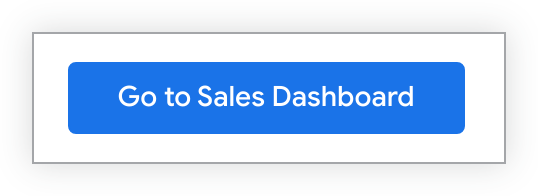
Per informazioni sull'aggiunta di pulsanti a una dashboard tramite l'interfaccia utente di Looker, consulta la pagina della documentazione Creazione di dashboard definite dall'utente.
Esempio di utilizzo
## BASIC PARAMETERS
type: button
name: text
height: N
width: N
row: N
col: N
## BUTTON PARAMETER
rich_content_json: '{
"text": "button text",
"description": "description",
"newTab": true | false,
"alignment": "left" | "right" | "center",
"size": "small" | "medium" | "large",
"style": "OUTLINED" | "FILLED" | "TRANSPARENT",
"color": "hex string or css color",
"href": "link"
}'
Definizioni dei parametri
| Nome parametro | Descrizione | |
|---|---|---|
| Parametri di base | ||
type (per gli elementi) |
Determina il tipo di visualizzazione da utilizzare nell'elemento | |
name (per gli elementi) |
Crea un elemento | |
height (per gli elementi) |
Definisce l'altezza della casella del riquadro di un elemento pulsante. L'altezza è in unità di righe per le dashboard di layout: newspaper |
|
width (per gli elementi) |
Definisce la larghezza della casella del riquadro di un elemento pulsante. La larghezza è indicata in unità di colonne per le dashboard di layout: newspaper |
|
row |
Definisce la posizione dall'alto verso il basso della casella del riquadro di un elemento pulsante in unità di righe per le dashboard di layout: newspaper. |
|
col |
Definisce la posizione da sinistra a destra della casella del riquadro di un elemento pulsante in unità di colonne per le dashboard di layout: newspaper. |
|
| Parametro pulsante | ||
rich_content_json |
Un oggetto JSON contenente coppie chiave/valore con informazioni sul pulsante | |
Parametri di base
Quando definisci un elemento della dashboard LookML di type: button, devi specificare dei valori per almeno i parametri name e type.
I parametri height, width, row e col si applicano alla casella del riquadro di un elemento del pulsante, non al pulsante stesso.
name
Questa sezione si riferisce al parametro
nameche fa parte di un elemento della dashboard.
namepuò essere utilizzato anche come parte di un filtro della dashboard, descritto nella pagina della documentazione Parametri della dashboard.
Ogni dichiarazione name crea un nuovo elemento della dashboard a cui assegna un nome. I nomi degli elementi devono essere univoci.
Il name assegnato al pulsante non verrà visualizzato nella UI della dashboard.
- name: orders_by_date
type
Questa sezione si riferisce al parametro
typeche fa parte di un elemento della dashboard.
typepuò essere utilizzato anche come parte di un filtro della dashboard, descritto nella pagina della documentazione Parametri della dashboard.
typepuò essere utilizzato anche come parte di un join, descritto nella pagina della documentazione relativa al parametrotype(per join).
typepuò essere utilizzato anche come parte di una dimensione, descritto nella pagina della documentazione Tipi di dimensioni, filtri e parametri.
typepuò essere utilizzato anche come parte di una misura, descritto nella pagina della documentazione Tipi di misurazioni.
Il parametro type determina il tipo di visualizzazione da utilizzare nell'elemento.
- name: element_name
type: text | looker_grid | table | single_value | looker_single_record |
looker_column | looker_bar | looker_scatter | looker_line | looker_area |
looker_pie | looker_donut_multiples | looker_funnel | looker_timeline |
looker_map | looker_geo_coordinates | looker_geo_choropleth | looker_waterfall |
looker_wordcloud | looker_boxplot | button
Consulta la pagina della documentazione type (per le dashboard di LookML) per una panoramica dei diversi tipi di elementi delle dashboard di LookML.
height
Questa sezione si riferisce al parametro
heightche fa parte di un elemento della dashboard.
heightpuò essere utilizzato anche come parte di una riga della dashboard, descritto nella pagina della documentazione Parametri della dashboard.
Il parametro height definisce l'altezza della casella del riquadro di un elemento pulsante, in unità di riga.
Per impostazione predefinita, le caselle dei riquadri degli elementi pulsante hanno un'altezza di 6 righe. L'altezza minima è di 1 riga. La modifica dell'altezza del pulsante può influire su altri elementi della dashboard, ma non sull'altezza del pulsante stesso.
Ad esempio, il codice seguente imposta la casella del pulsante a 12 righe:
- dashboard: sales_overview
layout: newspaper
...
elements:
- name: orders_by_date
height: 12
...
width
Questa sezione si riferisce al parametro
widthche fa parte di un elemento della dashboard.
widthpuò essere utilizzato anche come parte di una dashboard, descritto nella pagina della documentazione relativa ai parametri della dashboard.
Il parametro width definisce la larghezza della casella del riquadro di un elemento pulsante, in unità di colonne.
La larghezza dei riquadri di un elemento pulsante è predefinita su 8 colonne, che rappresentano un terzo della larghezza intera di una dashboard. La larghezza minima per la casella di un pulsante è 2.
Ad esempio, il codice seguente imposta la casella dei riquadri di un pulsante per metà della larghezza della dashboard:
- dashboard: sales_overview
layout: newspaper
...
elements:
- name: orders_by_date
width: 12
...
Se c'è spazio all'interno del riquadro di un pulsante, la larghezza del pulsante aumenta per contenere una lunga stringa di testo, che viene definita in text. Tuttavia, la larghezza del pulsante non supererà il valore impostato nel parametro width e, se necessario, la stringa definita in text verrà troncata sul pulsante.
row
Il parametro row definisce la riga in cui si trova il bordo superiore della casella del riquadro di un elemento pulsante.
La dashboard inizia con la riga 0 nella parte superiore della dashboard. Per impostazione predefinita, gli elementi del pulsante della dashboard hanno un'altezza dell'elemento di 6 righe, il che significa che gli elementi della dashboard nella parte superiore di una dashboard (row: 0) occupano le righe 0-5 per impostazione predefinita.
Nell'esempio seguente, il codice imposta la casella del riquadro di un pulsante da posizionare nella seconda riga di elementi nella dashboard, supponendo che gli elementi siano impostati all'altezza predefinita:
- dashboard: sales_overview
layout: newspaper
...
elements:
- name: orders_by_date
row: 6
...
col
Il parametro col definisce la colonna in cui è posizionato il bordo sinistro della casella del riquadro dell'elemento pulsante.
Le dashboard sono divise in 24 colonne. La dashboard inizia con la colonna 0, a sinistra della dashboard. Per impostazione predefinita, una dashboard con layout del giornale ha una larghezza degli elementi di 8 colonne, il che significa che gli elementi della dashboard a sinistra di una dashboard (col: 0) occupano le colonne da 0 a 7 per impostazione predefinita.
Ad esempio, il seguente codice imposta un elemento da impostare nella terza colonna di elementi della dashboard:
- dashboard: sales_overview
layout: newspaper
...
elements:
- name: orders_by_date
col: 16
...
Parametro pulsante
Il parametro descritto in questa sezione può essere utilizzato per aggiungere contenuti a un elemento della dashboard LookML di type: button.
rich_content_json
rich_content_json è un oggetto JSON con diverse coppie chiave-valore che definiscono le caratteristiche del pulsante della dashboard.
rich_content_json: '{
"text": "Go to Sales Dashboard",
"description": "View sales from the last 18 months.",
"newTab": true,
"alignment": "center",
"size": "medium",
"style": "FILLED",
"color": "forestgreen",
"href":"https://instance_name.looker.com/dashboards/152?State=California&Created+Fiscal+Quarter=2022"
}'
text
text definisce il testo che verrà visualizzato sul pulsante nell'interfaccia utente della dashboard. Il pulsante si espande in larghezza per adattarsi al testo fino a raggiungere il limite impostato dal parametro width, dopodiché il testo verrà troncato.
description
description definisce il testo che viene visualizzato sotto forma di descrizione comando popup al passaggio del mouse sul pulsante. Se non viene fornita nessuna descrizione, per impostazione predefinita viene mostrato il link fornito in href.
newTab
newTab è un valore booleano che definisce se il link del pulsante si aprirà in una nuova scheda (true) o verrà aperto nella scheda corrente (false). Il valore predefinito di newTab è true.
alignment
alignment imposta l'allineamento del pulsante all'interno della casella del riquadro dell'elemento pulsante. Il valore predefinito di alignment è center.
dimensioni
size imposta le dimensioni del pulsante e il relativo testo su small, medium o large. Il valore di size non influisce sulla dimensione della casella del riquadro dell'elemento pulsante o sul parametro height.
style
style imposta lo stile del pulsante su uno dei seguenti valori:
FILLED: il corpo del pulsante è riempito dal colore impostato incolor. Il testo del pulsante è bianco. Questo è il valore predefinito.OUTLINED: il pulsante ha un contorno lungo il bordo, ma il corpo è trasparente. Il colore del testo del pulsante è impostato dacolor.TRANSPARENT: il corpo del pulsante è trasparente. Il colore del testo del pulsante è impostato dacolor.
color
color imposta il colore del pulsante o del testo del pulsante, a seconda dell'impostazione style. Il valore predefinito di color è il primo colore nella raccolta di colori categoriche predefinita dell'istanza di Looker.
I valori dei colori possono essere formattati come stringhe esadecimali come #2ca6cd o come nomi di colori CSS, come mediumblue.
href
href imposta l'URL a cui il pulsante indirizza gli utenti. I link ad altre dashboard di Looker possono contenere parametri di filtro che impostano filtri della dashboard su valori specifici.
In un'esperienza incorporata, i link alle dashboard devono contenere
embed/nell'URL del link.
